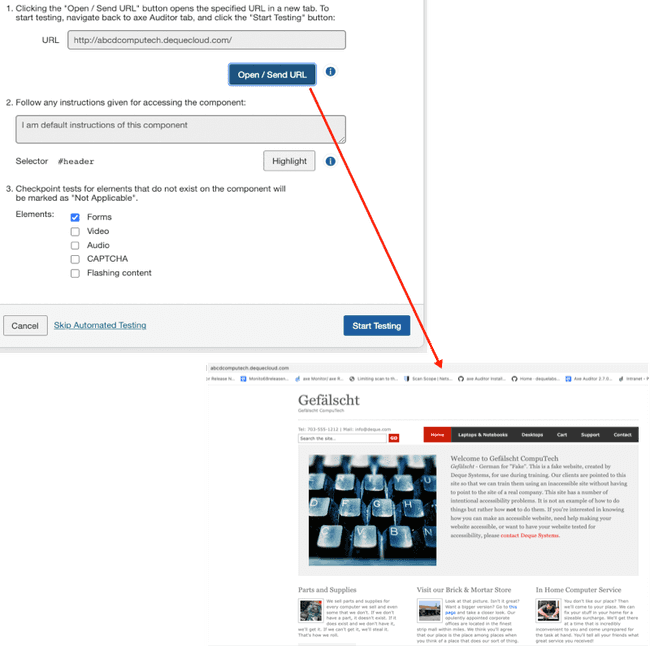Navigation à l'écran
Barre de menu horizontale
Le menu principal, un menu horizontal en haut de chaque page avec un fond bleu, sert de menu de navigation à l'écran. Les options ne se développent pas sous les options du sous-menu. Ils fonctionnent comme des liens vers différents écrans principaux dans axe Auditor. Le menu Paramètres, qui est marqué d'une icône de profil utilisateur, fonctionne cependant comme une véritable liste déroulante Menu, et révèle des liens vers l'écran Mon compte et pour se déconnecter.
Ce tableau répertorie les étiquettes de menu numérotées dans la capture d'écran d'accompagnement des éléments de navigation à l'écran affichés dans la zone d'en-tête d'axe Auditor tels qu'ils apparaissent de gauche à droite. Chaque option de la barre de menu horizontale (menu principal) est décrite avec un résumé de sa fonction dans la colonne de droite.
-
Accueil Également appelé tableau de bord, il s'agit de l'écran initial affiché par défaut après une connexion réussie. Lorsque des exécutions de test vous ont été attribuées, elles s'affichent dans le volet de gauche, vous permettant d'afficher le cas de test, le produit, la version, les pages à tester, le statut et les actions. Le volet de droite affiche des liens vers l'Université Deque, les points de contrôle Deque, les directives WCAG et ACAA.
-
Cas de tests Un cas de tests peut être synonyme d’organisation, de groupe de tests ou de workflow. La sélection de cette option affiche l'écran Cas de test, qui vous permet d'afficher le nom, le produit et la date de début de la dernière exécution, et de sélectionner parmi diverses options (Afficher les exécutions de test, Modifier le cas de test, Enregistrer comme nouveau cas de test ou Archiver) dans un menu Actions pour chacun. Le menu latéral gauche affiche les dossiers qui, lorsqu'ils sont cliqués, contrôlent l'affichage dans le volet principal à droite. À droite de chaque dossier, vous pouvez cliquer sur un menu avec des options pour Modifier, Déplacer ou Supprimer. En haut du menu de gauche, vous pouvez également cliquer sur le bouton Créer un nouveau dossier. Dans l'en-tête de la page à droite se trouve un bouton pour créer un nouveau cas de test. Pour plus d'informations, voir Cas de test.
-
Exécutions de test Une exécution de test peut être synonyme de projet de test, de page ou de groupes de pages. La sélection de Exécutions de test affiche l'écran Exécutions de test, qui affiche des colonnes d'informations pour le cas de test, le nom d'utilisateur, la date de création, la date de fin, les pages, les problèmes, les indicateurs et les actions. Le contenu affiché dans la colonne Cas de test est constitué de liens vers l'écran Cas de test correspondant à chacun. La Date Finie affichera le statut quand ce n'est pas fini. La colonne Actions affiche les boutons permettant de reprendre, de démarrer le test ou de réviser. Chaque exécution peut être sélectionnée avec des cases à cocher et un bouton Archiver est disponible en haut du tableau. Au-dessus de l'affichage du tableau, il y a des Filtres qui vous permettent de contrôler l'affichage par cas de test, état d'achèvement, produit, version, environnement, plate-forme et technologie d'assistance. Pour plus d'informations, voir Exécutions de test.
-
Paramètres du compte (menu Avatar du profil) Affiche un menu déroulant avec des options pour se déconnecter ou accéder à l'écran Mon compte pour modifier votre nom d'utilisateur, votre e-mail, la durée de votre session et/ou votre mot de passe. Pour plus d'informations, consultez Mon compte.
Écrans secondaires
Les écrans accessibles depuis la barre de menu horizontale principale sont considérés comme « principaux », cependant, il existe des écrans « secondaires » qui sont tout aussi importants, mais qui ne sont pas immédiatement visibles au premier coup d'œil de l'interface utilisateur. En fait, c'est sur certains points que l'essentiel de votre travail sera effectué lorsque vous utiliserez axe Auditor. Ils nécessitent des conditions et des chemins de navigation spécifiques pour y parvenir. Les chemins « d'approfondissement » pour chacun sont indiqués dans les descriptions qui suivent.
Présentation de l'exécution du test
Inclut un tableau de bord contenant des informations clés pour l'exécution du test. Les informations affichées varient en fonction de l’état du test. Pour un test terminé, les informations affichées incluent :
- Graphiques affichant la conformité selon les critères de réussite WCAG, le nombre de problèmes par impact sur l'utilisateur et les principaux problèmes
- Détails de l'exécution du test, notamment l'heure de début, l'heure de fin, le nombre de pages et de composants
- Section affichant des captures d'écran, des problèmes enregistrés et tous les éléments signalés
- État d'achèvement global du test
Lorsqu'un cas de test est attribué à un utilisateur individuel à des fins de test, il devient une exécution de test. Il peut y avoir plusieurs exécutions de test associées à un cas de test. Lorsqu'une exécution de test individuelle est accessible, l'écran Présentation de l'exécution de test sert de « tableau de bord » d'informations pour cette instance d'exécution de test particulière. Il y a plusieurs façons d'arriver à l' Écran d'aperçu de l'exécution du test. Les chemins de navigation incluent :
- Écran d'accueil > Vos exécutions de test > Colonne des actions > [Commencer les tests] ou [Reprendre]
ou
- Écran Exécutions de test > Colonne des actions > [Démarrer les tests], [Reprendre] ou [Réviser]
Préparation d'une page pour les tests automatisés et manuels
Lorsque vous souhaitez reprendre ou démarrer le test d'une exécution de test, vous pouvez lancer le processus à partir de l'écran d'accueil ou de l'écran Exécutions de test en cliquant sur les boutons d'action. Remarque : si vous décidez d'ignorer les tests automatisés, un lien est fourni pour accéder directement aux tests manuels, auquel cas un écran intitulé Préparer la page pour les tests manuels apparaît. Les chemins de navigation incluent :
- Écran d’accueil > Vos exécutions de tests tableau > Colonne d’actions > [Démarrer les tests] ou [Reprendre] boutons Écran de présentation des exécutions de tests > <Nom de la page> section > [Démarrer les tests] ou [Reprendre] boutons > [Connecter le navigateur] bouton
ou
- Écran Séries de tests > Colonne Actions > [Démarrer les tests] ou [Reprendre] buttons > Écran de présentation des séries de tests > <Page name=""> section > [Démarrer les tests] ou [Reprendre] boutons > [Connecter le navigateur] button.
Pour plus d'informations, voir Préparation d'une page pour les tests automatisés et manuels.
Tests de point de contrôle pour la page : <Page name=""> (page de test "hub\ »)
Cet écran sert d'« écran de tableau de bord » pour une page particulière testée, qui peut être l'une des nombreuses pages testées dans un Test Case et ses Test Runs associés. Il vous fournit des informations clés sur l’état actuel d’une page. Vous pouvez y accéder depuis l'écran d'accueil ou depuis l'écran Exécutions de tests en cliquant sur les boutons d'action en fonction de l'état d'achèvement. Les chemins de navigation incluent :
- Écran d'accueil > Vos exécutions de test > Colonne Actions > [Bouton Reprendre] > Vue d'ensemble de l'exécution de test > <Nom de la page> section > [Bouton Reprendre]
ou
- Exécutions de test > Colonne Actions> [Bouton Reprendre] > Vue d'ensemble de l'exécution de test > <Nom de la page> section > [Bouton Reprendre] .
Écrans de test de point de contrôle individuel
Les écrans de point de contrôle sont accessibles à partir du point de départ de l'écran d'accueil ou des écrans d'exécutions de test, mais peuvent également être accessibles via des liens de navigation à partir d'un écran de point de contrôle existant. C'est ici que vous visualisez les tests d'experts des conseils sur la méthodologie, et aussi ajouter des problèmes, des drapeaux, et attribuer des résultats de fin. Les chemins de navigation incluent :
- Écran d'accueil > Vos exécutions de test > Colonne Actions> [Bouton Reprendre] > Vue d'ensemble de l'exécution de test > <Nom de la page> section > [Bouton Reprendre] > Tests de point de contrôle pour la page : écran <Nom de la page> > Nom du point de contrôle lien de la colonne ;\
ou\
- Exécutions de test > Colonne Actions > [Bouton Reprendre] > Vue d'ensemble de l'exécution de test > Section> > [Bouton Reprendre] > Tests de point de contrôle pour la page : <Nom de la page> écran > Lien de la colonne Nom du point de contrôle .
Écrans « Problèmes »
Les problèmes dans axe Auditor peuvent être visualisés sur un écran nommé Problèmes pour : <Nom du cas de test>, accessible à partir de nombreuses zones de l'application. Selon la zone de l'interface utilisateur à partir de laquelle l'écran est accessible, différents filtres sont automatiquement appliqués pour afficher une liste spécifique de problèmes. Pour plus d'informations, voir Consultation Problèmes.